在Word 2007文档中设置剪贴画棱台效果
来源:岁月联盟
时间:2009-03-23
在Word2007文档中,用户可以为剪贴画设置棱台效果,从而实现剪贴画的多种立体化效果,例如棱纹、斜面、凸起等棱台效果,操作步骤如下所述:
第1步,打开Word2007文档窗口,选中需要设置棱台效果的剪贴画。
第2步,在“图片工具”功能区的“格式”选项卡中,单击“图片样式”分组中的“图片效果”按钮,选择“棱台”选项,并在打开的棱台效果列表中选择合适的剪贴画棱台效果,如图2009032106所示。

图2009032106 选择剪贴画棱台效果
小提示:如果需要取消剪贴画的棱台效果,可以在棱台效果列表中选择“无棱台效果”选项。如果需要对棱台效果进行更细致的设置,可以在棱台效果列表中选择“三维选项”命令,如图2009032107所示。

图2009032107 选择“三维选项”命令
打开Word2007“设置图片格式”对话框,在“三维格式”选项卡中对棱台顶端和底端的宽度和高度进行设置,设置完毕单击“确定”按钮,如图2009032108所示。
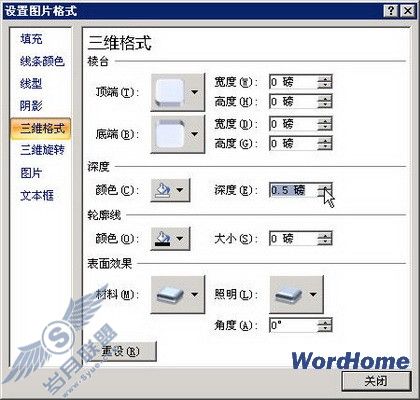
图2009032108 Word2007“三维格式”选项卡